win8/8.1操作系统正版需要好几百大洋,很多朋友会尝试在网上找,找来自己装,但是网上有那么多的教程,应该使用那个比较好呢?今天小编就为大家带来64位win8.1 iso镜像文件安装的方法,非常的简单,非常适合小白用户的使用,下面就让小编为大家介绍64位win8.1的iso镜像文件安装的方法吧。
输入网址 msdn.itellyou.cn/ 回车 来到主页
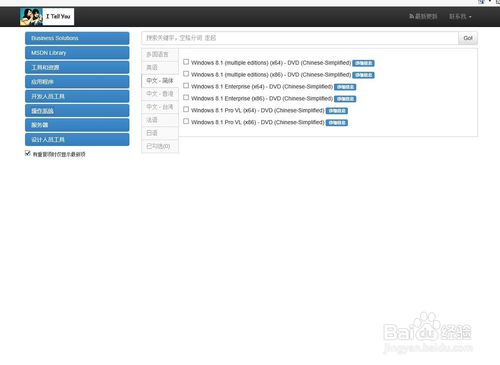
64位win8.1 iso镜像文件安装教程图1
鼠标点击操作系统
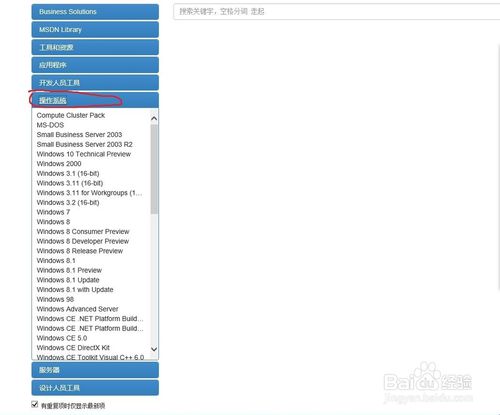
64位win8.1 iso镜像文件安装教程图2
这里面有你想下载的任何操作系统,选择想要下载的,笔者这里用【win8.1】版本示例,
选择需要的语言【中文—简体】
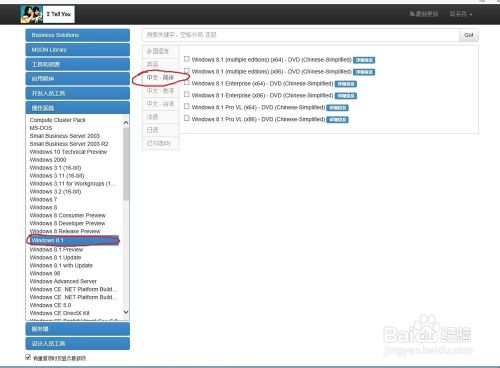
64位win8.1 iso镜像文件安装教程图3
这里会出现几种版本,依次为绿色win8.1普通版,红色win8.1企业版,蓝色win8.1专业版,选择需要的版本,这里需要注意的是有两种操作位数分别为【x64和x86】
x64代表64位,x86代表32位,具体要下那种就得看电脑的操作系统位数,
查看电脑位数方法很简单,鼠标右键【我的电脑】点击属性 弹出窗口,然后在窗口里找,32位的就下载【x86】,64位的就下载【 x64】
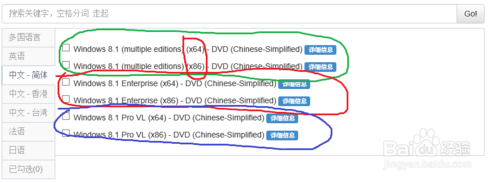
64位win8.1 iso镜像文件安装教程图4
鼠标点击详细信息,复制下载地址到迅雷,然后立即下载就行,文件2G多,下载起来时间会较长,耐心等待,
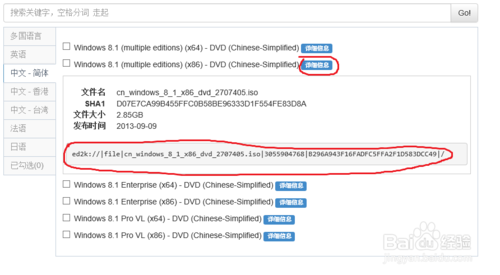
64位win8.1 iso镜像文件安装教程图5
下载完成后最好检测下载文件是否完整,(如果文件不完整将会出现前面提到的第2个问题)
打开文件管理大师,把下载的文件直接拖拽到空白处,文件管理大师会自动开始处理,
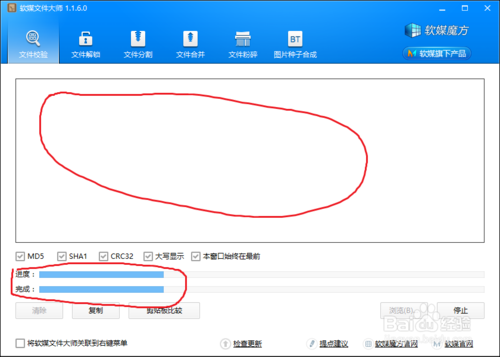
64位win8.1 iso镜像文件安装教程图6
文件处理完成后会出现这种样子,注意这个地方【SHA1】
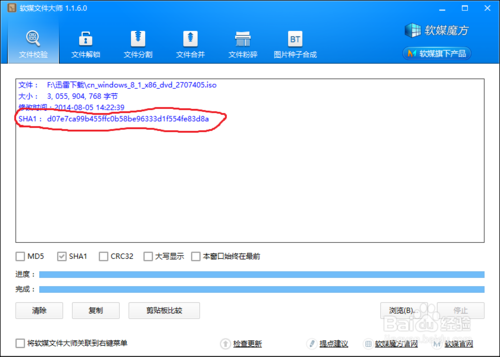
64位win8.1 iso镜像文件安装教程图7
找到之前下载文件的那个页面,打开所下载文件的详细信息,复制【SHA1】后面那一长串数字
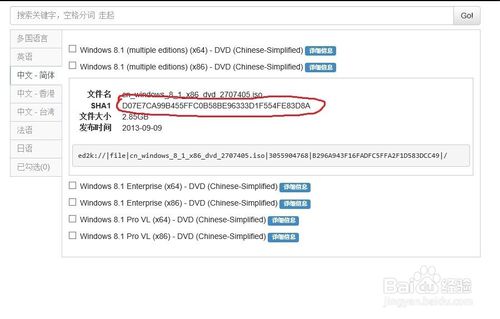
64位win8.1 iso镜像文件安装教程图8
然后回到文件大师页面,鼠标点击【剪贴板对比】,页面会弹出【SHA1】比对正确,这说明下载文件是完整的可以放心安装,(切记,复制【SHA1】数值后绝对不要复制剪切其它任何东西,因为文件大师比对的是最后一次剪贴板中复制的数据)
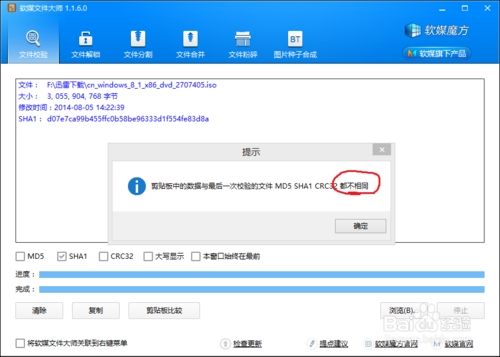
64位win8.1 iso镜像文件安装教程图9
以上就是小编为大家介绍的64位win8.1 iso镜像文件安装教程,大家通过上面的64位win8.1的iso镜像文件安装教程是不是觉得非常的简单呢?好了,如果大家还想了解更多的资讯敬请关注小白官网吧。下一篇为大家介绍的是重装系统数据恢复的解决方法,敬请留意。